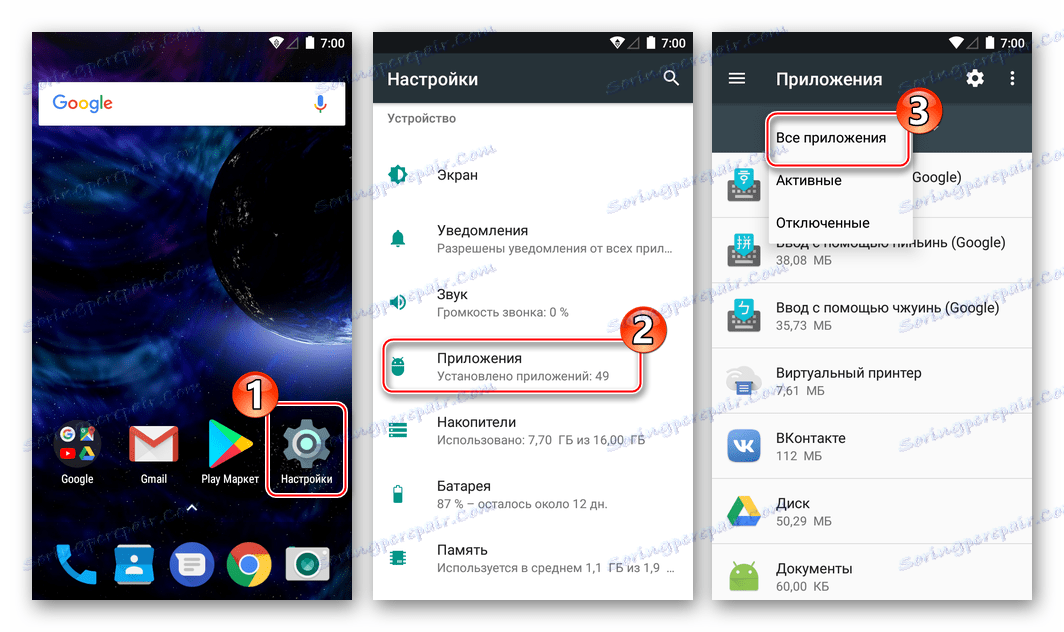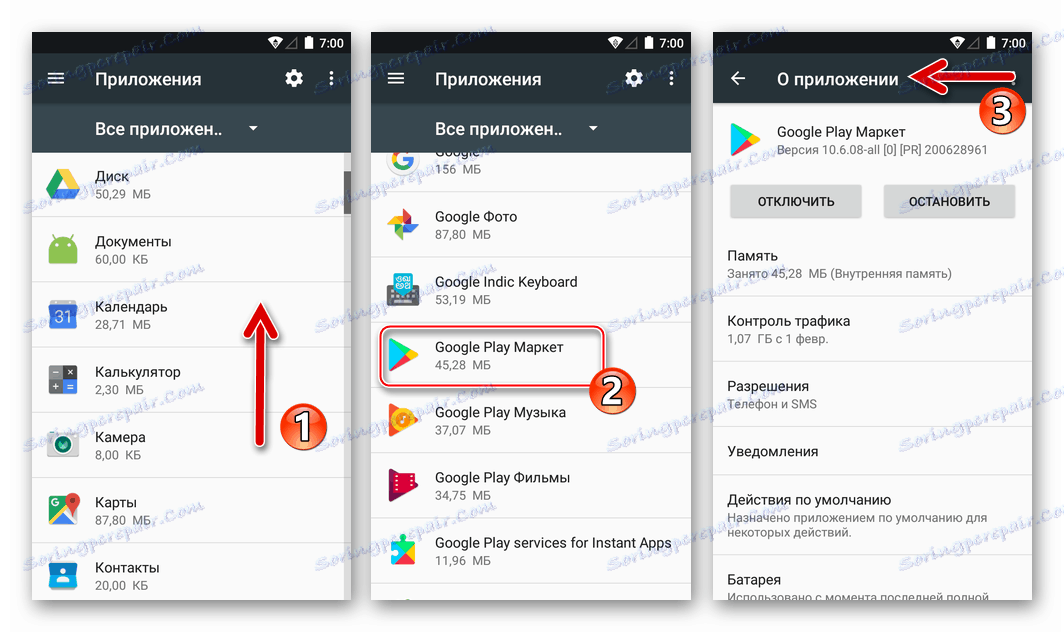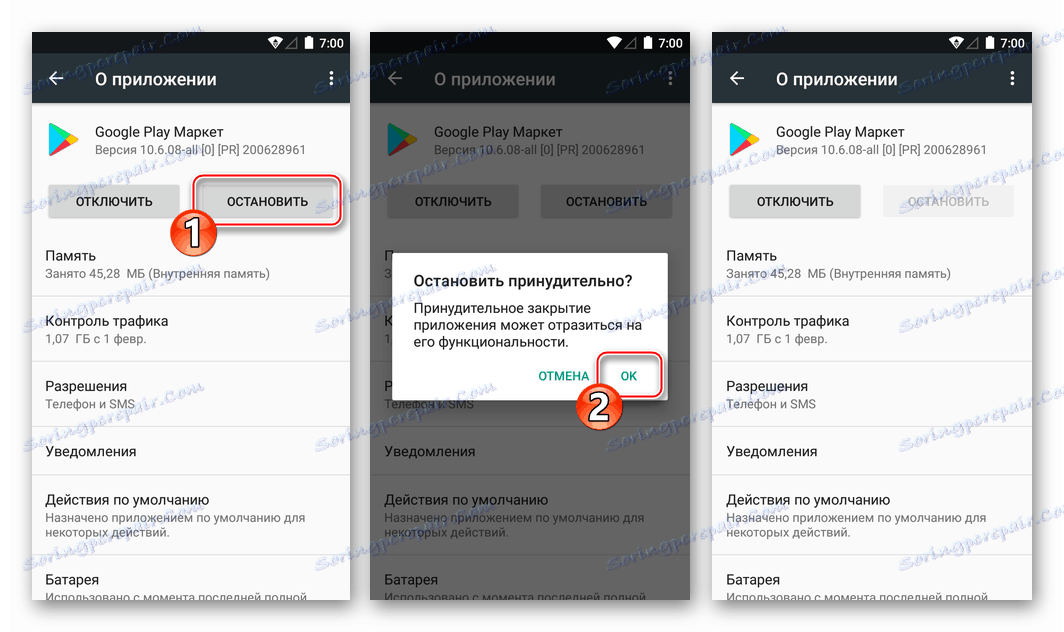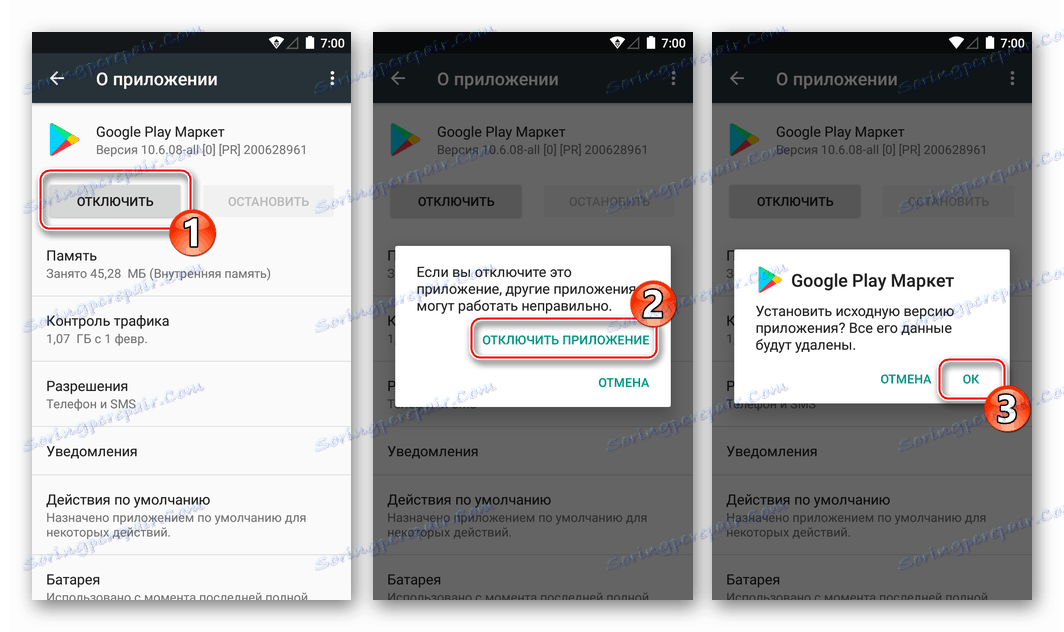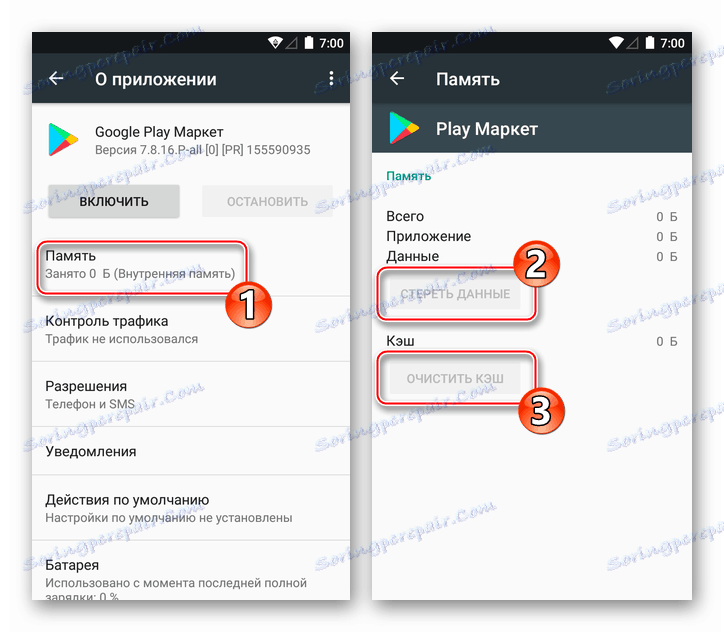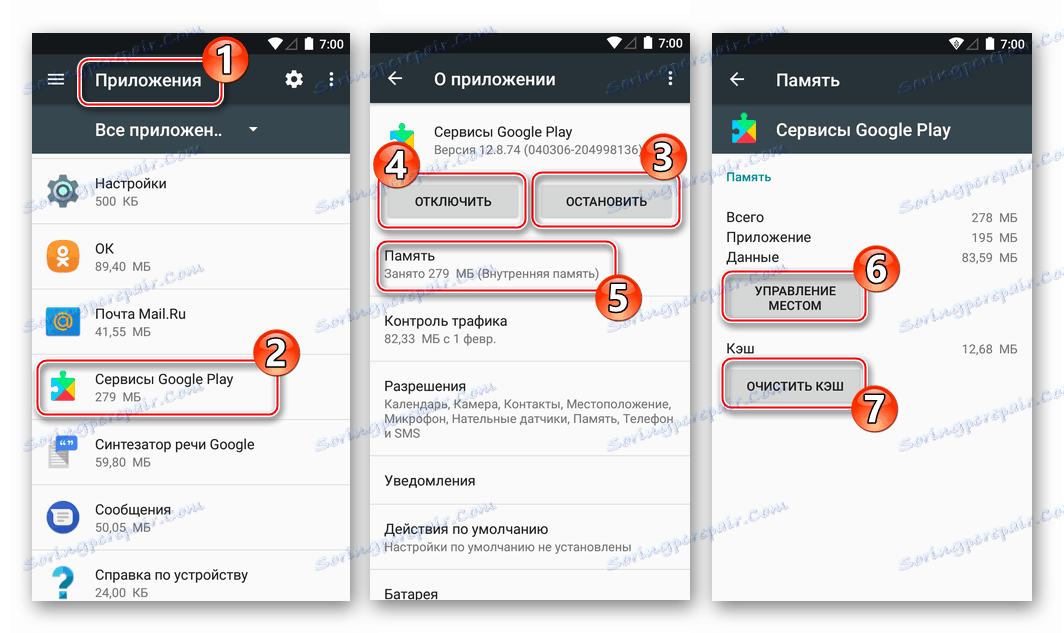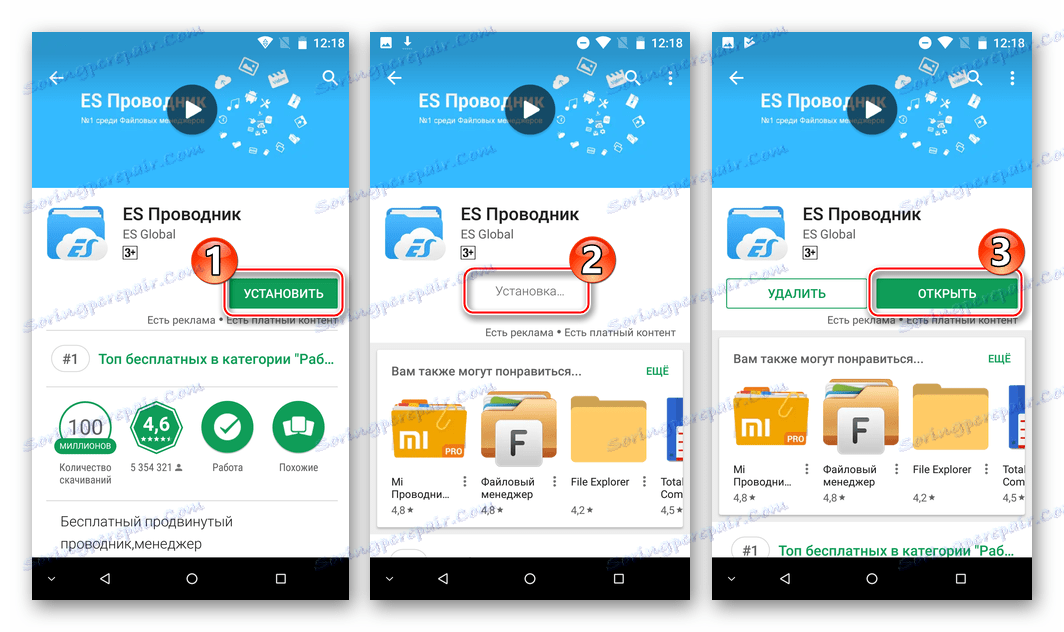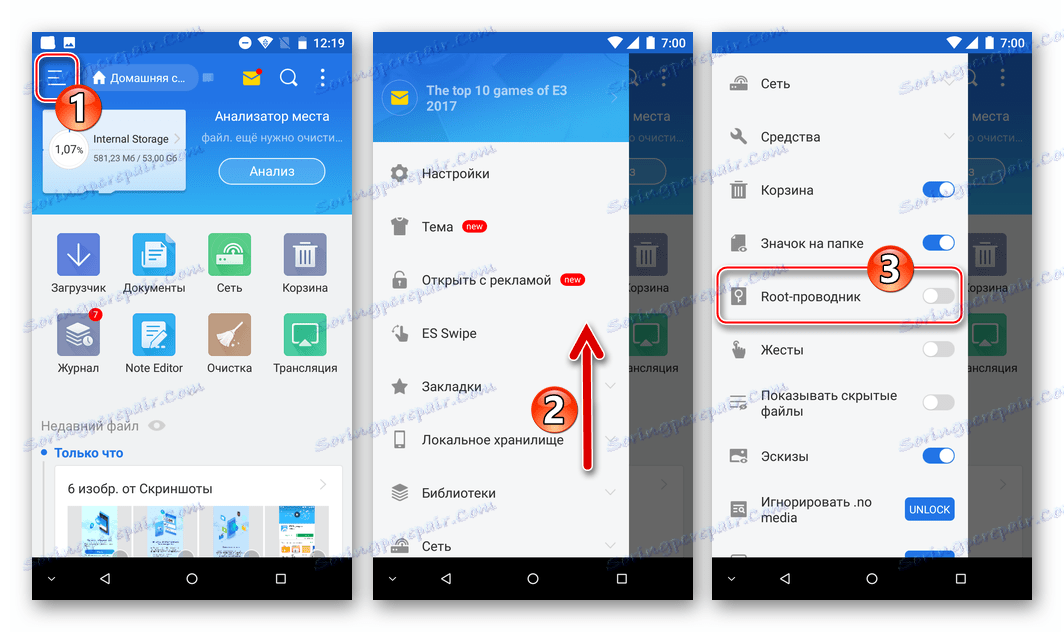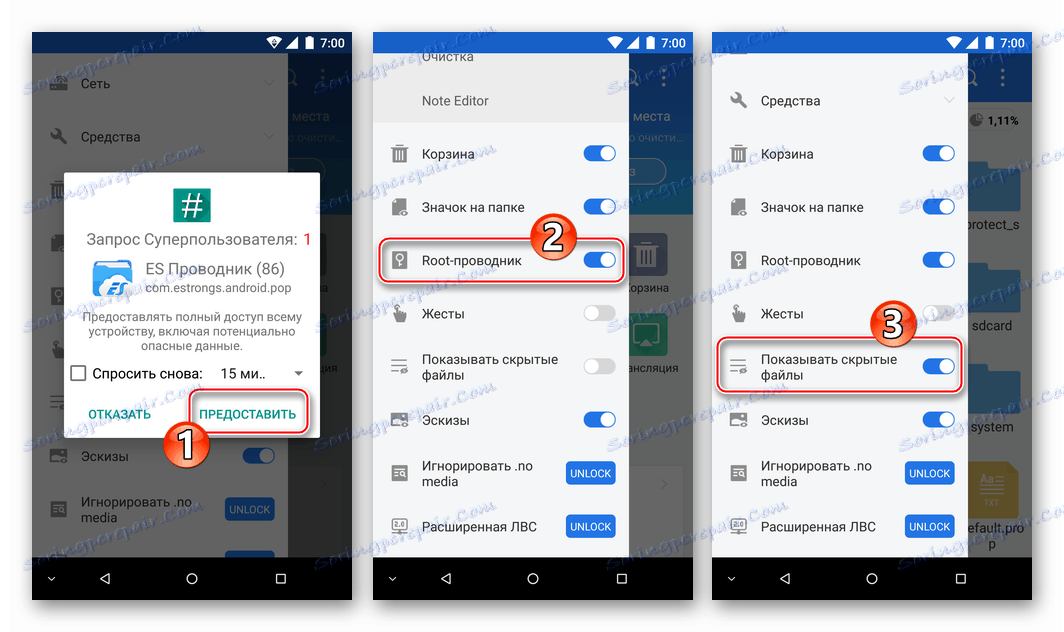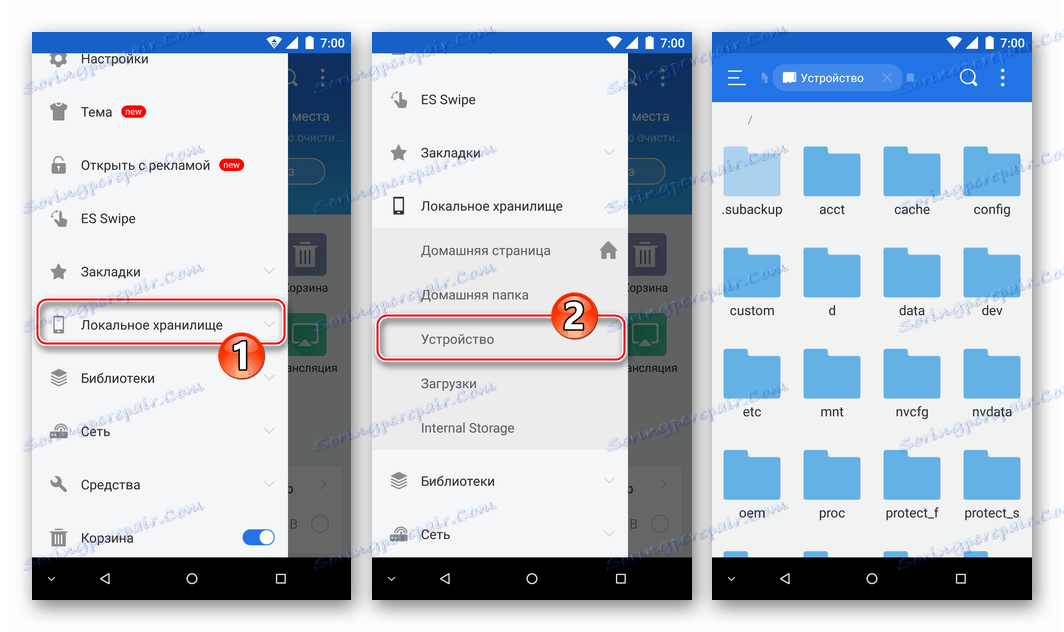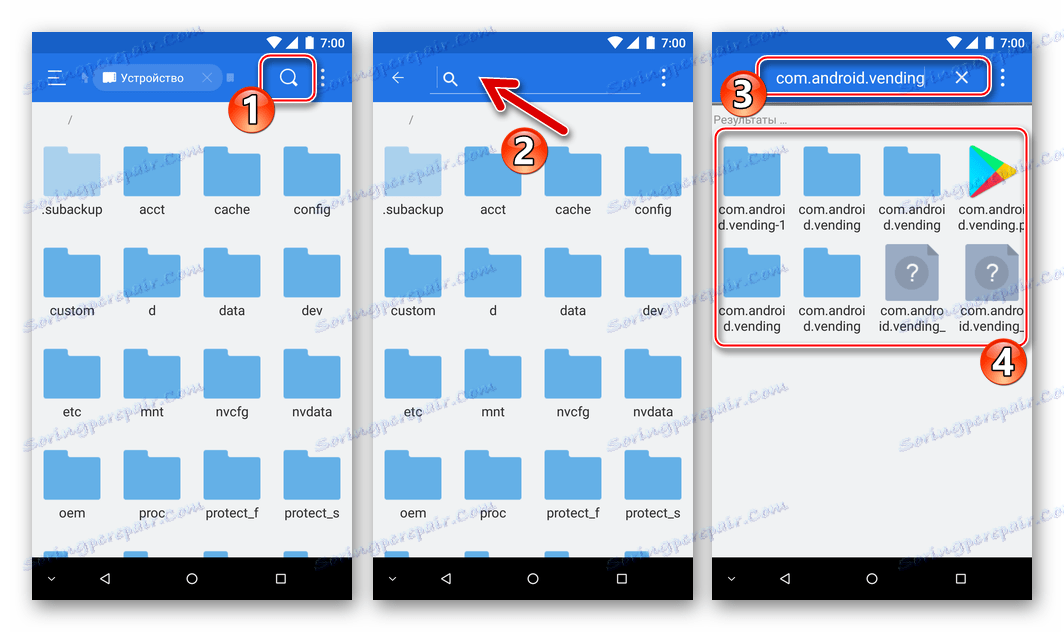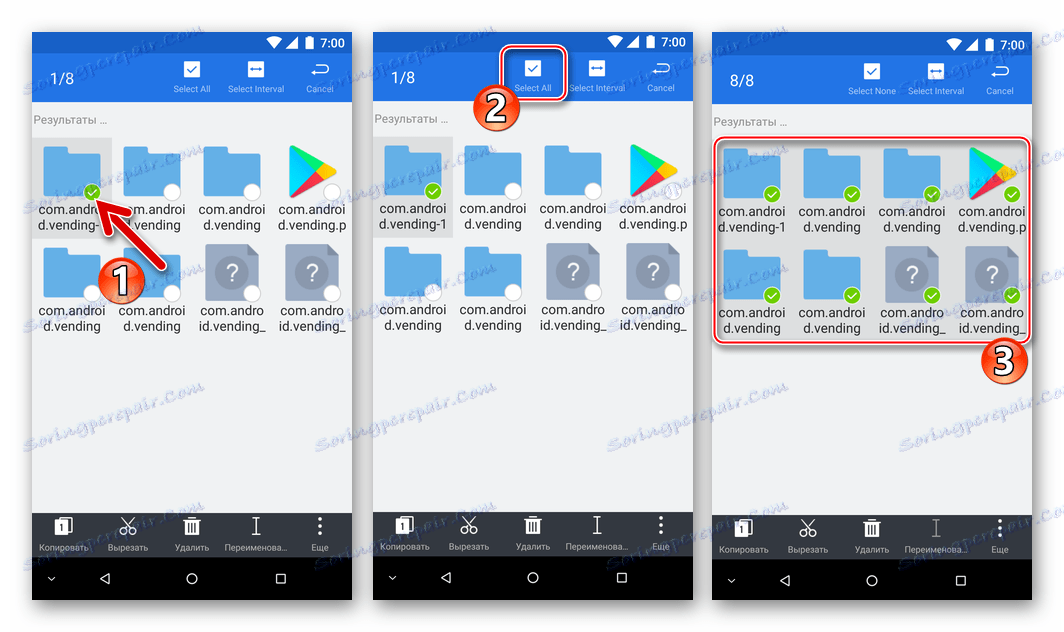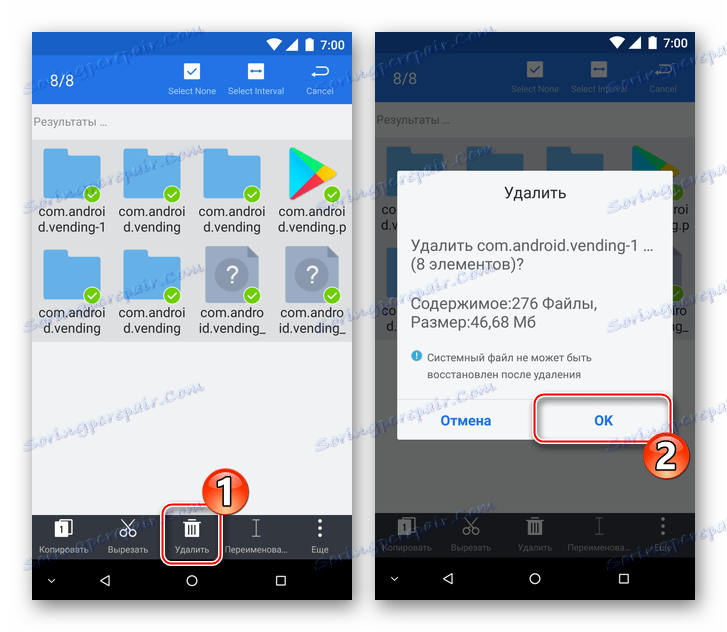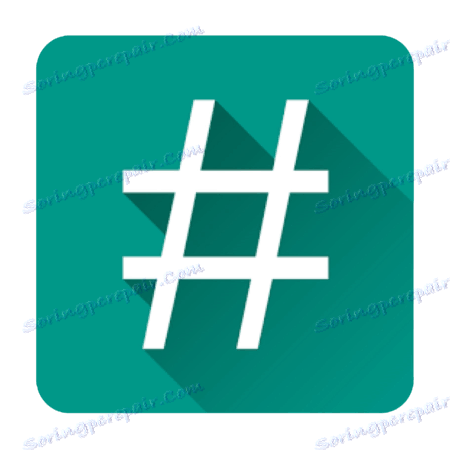Видалення Google Play Маркета з Android-пристрої
Незважаючи на всі переваги, які надає Google Play власникам Android-пристроїв, в деяких ситуаціях може знадобитися тимчасове або остаточне видалення цього Магазину додатків з системи. Для вирішення даного завдання в більшості випадків користувачеві доведеться вдатися до не зовсім стандартним способам маніпуляцій. Кілька найпростіших варіантів дій, які передбачають видалення Плей Маркета з Андроїд-пристрої, запропоновані в статті.
Play Маркет є системним Android-додатком, тобто частиною операційної системи. Це твердження вірне в усякому разі по відношенню до тих девайсів, які сертифіковані в Google, випускаються відомими виробниками і поставляються з прошивками, що не зазнали серйозної модифікації в порівнянні з «чистим» Андроїд.
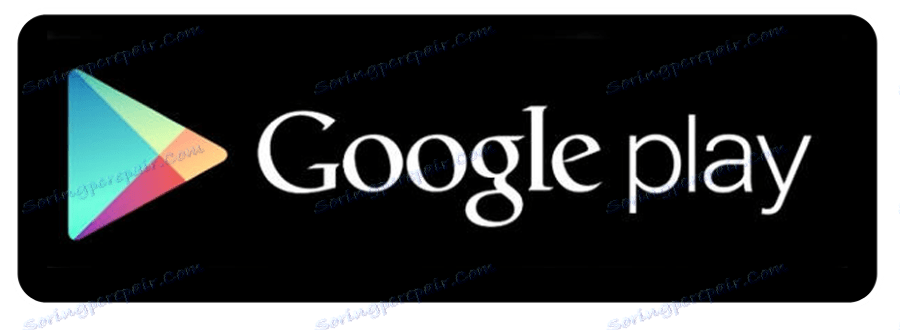
Втручання в системне ПЗ може привести до непрогнозованих наслідків щодо працездатності пристрою в цілому, тому проводити маніпуляції з нижчевикладених інструкцій слід ретельно зваживши всі «за» і «проти», а також усвідомлюючи, що отриманий результат може не відповідати очікуванням!
У будь-якому випадку всі дії здійснюються на страх і ризик власника девайса і тільки він, але не автор статті або Адміністрація lumpics.ru, несе відповідальність за можливий негативний ефект виконання рекомендацій, запропонованих в матеріалі!
Перед початком маніпуляцій з Google Play Market рекомендується перестрахуватися від наслідків можливого збою в роботі Андроїд і подбати про збереження призначених для користувача даних, що зберігаються в смартфоні або планшеті, тобто створити резервну копію всієї інформації, що представляє цінність.
Детальніше: Як зробити бекап Android-пристрої
зміст
Як видалити Google Play з Android-пристрої
Вищеописана тісна інтеграція ОС і її компонентів, швидше за все, не дозволить деінсталювати Плей Маркет стандартними способами, дієвими щодо інших програмних інструментів. При цьому варто відзначити, серед сотень тисяч моделей Android-девайсів можна виявити ряд таких, де розглядається Магазин можна видалити як звичайна програма, тому перш ніж переходити до кардинальних рішень, не зайвим буде перевірити наявність даної можливості.
Детальніше:
Як видаляти програми на Android
Як видаляти видаляються додатки в Android
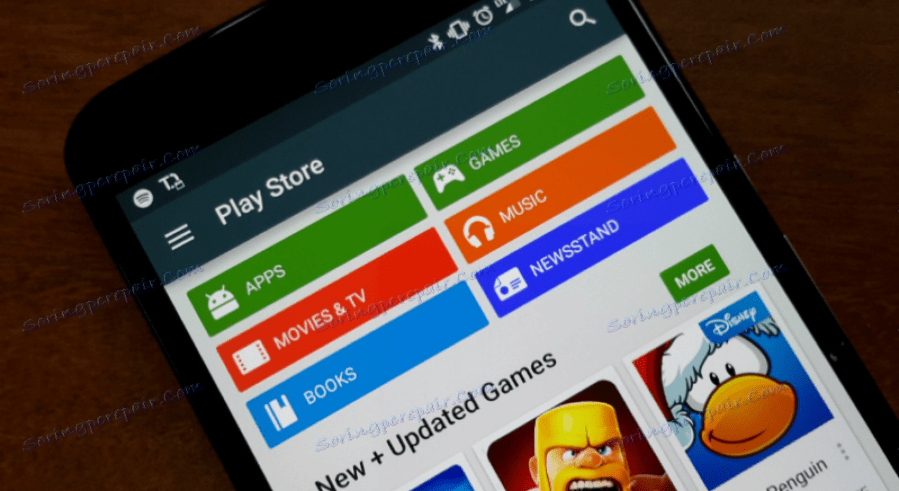
Як об'єкт для експериментів, здійснених з метою демонстрації способів проведення операцій в рамках цієї матеріалу, був узятий смартфон, що функціонує під управлінням Android 7.0 Nougat.
Розташування пунктів меню і їх назви на пристрої користувача можуть відрізнятися в залежності від моделі, встановленої Андроїд-оболонки і версії ОС, але загальний принцип взаємодії з пристроєм при вирішенні даної задачі однаковий для більшості сучасних девайсів!
Спосіб 1: Засоби Android
Перший метод видалення Гугл Плей Маркета, який ми розглянемо, що не передбачає в результаті свого виконання повної деінсталяції програмних модулів і знищення всіх слідів присутності Магазину додатків в операційній системі.
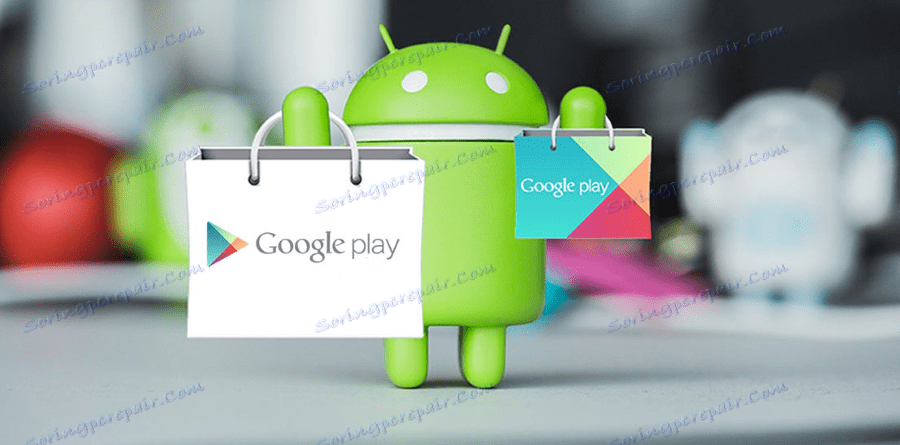
Якщо прийнято рішення позбутися від Гугл Плей Маркета, виконання нижчеописаній інструкції рекомендований до застосування в першу чергу. Це обумовлено відносною безпекою методу, відсутністю необхідності проводити серйозне втручання в системне ПО Android-девайса, отримувати привілеї Суперкористувача і застосовувати інструменти від сторонніх розробників. Крім іншого, Google Play після виконання наступних кроків завжди можна повернути в початкове робочий стан.
- Відкрийте «Налаштування» Андроїд будь-яким зручним способом і відшукайте в списку опцій пункт «Додатки», перейдіть до розділу «Всі програми».
![Google Play Маркет заморозка - Налаштування - Всі додатки]()
- У списку встановлених програм знайдіть «Google Play Маркет» і перейдіть до вікна властивостей компонента, торкнувшись його назви.
![Google Play Маркет заморозка - екран Про програму]()
- Завершіть роботу програми, натиснувши «Зупинити» і підтвердивши надійшов запит системи тапом по кнопці «ОК».
![Google Play Маркет Зупинити виконання програми]()
- Далі деактивуйте можливість запуску процесу «Google Play Маркет» - торкніться кнопки "Відключити" і підтвердіть запит про готовність до проведення цієї потенційно небезпечної процедури.
![Google Play Маркет Відключення додатки, видалення оновлень і даних]()
Наступне питання, яке задасть система - про необхідність видалення всіх даних програми та отриманих для нього оновлень. У загальному випадку потрібно натиснути «ОК».
- Якщо метою маніпуляцій з Плей Маркетом є в тому числі звільнення місця в пам'яті девайса за рахунок видалення генеруються в процесі роботи програми даних, але ви не здійснювали очистку від оновлень і даних на попередньому кроці інструкції, перейдіть в розділ «Пам'ять» на екрані «Про програму ». Далі натисніть по черзі кнопки «СТЕРЕТЬ ДАНІ» і «ОЧИСТИТИ КЕШ», дочекайтеся завершення процесу.
![Google Play Маркет видалення даних програми, очищення кеша]()
- Крім самого Гугл Плей, в більшості випадків доцільно і потрібно зупинити, а також «заморозити» процеси, створювані афілійованими з Магазином сервісами. Повторіть кроки 1-5, описані вище відносно додатки «Сервіси Google Play».
![Зупинка і відключення Сервісів Google Play, очищення даних і кеша]()
- По завершенні маніпуляцій перезавантажте Android-девайс і переконайтеся у відсутності будь-яких видимих ознак наявності Магазину додатків Гугл в системі.
Після виконання вищеописаних кроків, іконка Google Play Маркет зникне зі списку доступних для запуску в будь-який час програм і переліку автозавантаження Android, сервіс перестане надсилати повідомлення, займати місце в оперативній пам'яті девайса або яким-небудь іншим чином виявляти себе. При цьому додаток залишиться в системних папках операційної системи у вигляді apk-файлу, доступного для розгортання в будь-який момент.
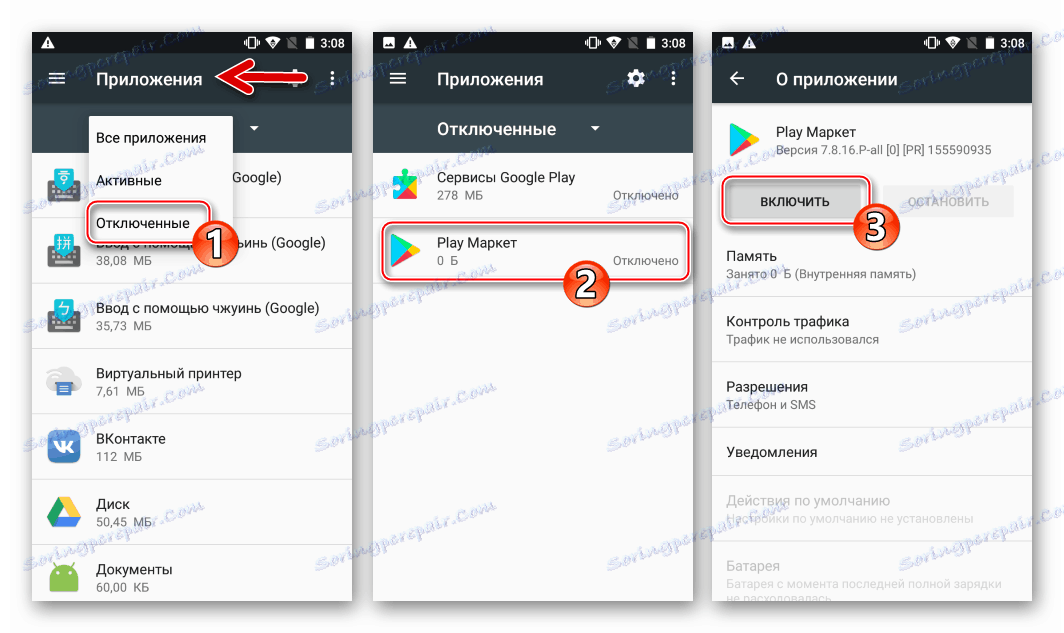
Зверніть увагу, в результаті виконання пункту №4 інструкції вище найменування кнопки «Відключити» на екрані «Про програму» змінилося на «Включити». У разі виникнення потреби повернути Google Play Маркет в працездатний стан, потрібно буде відкрити екран властивостей додатки з переліку «Відключені» в «Налаштуваннях» і натиснути цю кнопку.
Спосіб 2: Файловий менеджер
Якщо вищеописана заморозка Магазину Гугл недостатня для реалізації кінцевої мети, при досягненні якої треба було видалення розглянутого додатки, можна вдатися до більш кардинального методу - повної деінсталяції Google Play з видаленням пов'язаних системних файлів.
Спосіб працездатний тільки після отримання рут-прав на девайсе!
Читайте також: Як отримати рут-права з встановленим SuperSU на Андроїд-девайсе

Як інструмент, за допомогою якого можна знищити файл програми в системному каталозі мобільної ОС, може виступати будь-який файловий менеджер для Android c кореневих доступом. Ми застосуємо ES File Explorer, як одне з найбільш функціональних засобів для роботи з файловою системою Андроїд-пристроїв.
- Інсталює ES Провідник.
![Google Play Маркет інсталяція ES File Explorer - рут-провідника]()
- Виконайте від початку і до кінця вищевикладену інструкцію щодо зупинки і деактивації «Google Play» і «Сервісів Google Play». Якщо в момент знищення файлів ці додатки будуть запущені, процес може завершитися помилкою і / чи не бути повноцінно здійсненим!
- Відкрийте головне меню менеджера файлів, тапнув за трьома лініями в верхньому правому куті екрану. Пролістніте перелік опцій вгору, знайдіть пункт «Root-провідник» і активуйте розташований поруч з ним перемикач.
![Google Play Маркет видалення опція Root-провідник в меню ES File Explorer]()
- У віконці, що з'явилося запиту про отримання програмою прав Суперкористувача натисніть «НАДАТИ». Після видачі дозволу на використання рут-прав, ОБОВ'ЯЗКОВО запустіть Провідник, відкрийте меню і переконайтеся, що функція «Root-провідник» включена. Активуйте пункт «Показувати приховані файли».
![Google Play Маркет надання рут-прав ES Провідникові для видалення макета]()
- В меню ES Провідника розгорніть розділ «Локальна пам'ять», торкніться пункту «Пристрій».
![Google Play Маркет деінсталяція Локальна пам'ять - Пристрій в ES Провіднику]()
- На екрані, що, демонструє вміст кореневої папки девайса, натисніть кнопку «Пошук», введіть у поле запит «com.android.vending». Далі тапніте «Введення» на віртуальній клавіатурі і чекайте завершення сканування пам'яті пристрою. Слід зазначити, чекати доведеться досить довго, не слід нічого робити принаймні протягом 10-ти хвилин - знайдене системою відображається в переліку результатів поступово.
![Google Play Маркет видалення - пошук com.android.vending в ES Провіднику]()
- Відзначте всі отримані в результаті пошуку папки і файли, тобто такі, які містять в своєму найменуванні «com.android.vending». Тривалим тапом виділіть перший за списком каталог, а потім натисніть «Select All».
![Google Play Маркет вибір всіх файлів і папок, пов'язаних з com.android.vending в ES Провіднику]()
В меню опцій, розташованому в нижній частині екрана, натисніть «Видалити», а потім підтвердіть запит про знищення файлів, тапнув «ОК».
![Google Play Маркет видалення всіх файлів і папок, пов'язаних з com.android.vending в ES Провіднику]()
- Після того як системні файли і папки будуть стерті, перезавантажте смартфон - на цьому видалення Google Play Маркета найбільш кардинальним методом завершено.
Спосіб 3: Комп'ютер
Доступ до системних файлів Андроїд, в тому числі з метою їх видалення, можна отримати і з комп'ютера через Android Debug Bridge (ADB) . Дану можливість експлуатують безліч Windows-утиліт, призначених для операцій, що потребують доступ до файлової системи мобільних девайсів на нижчому рівні. Пропонований нижче спосіб деінсталяції Гугл Плей передбачає використання спеціалізованого програмного інструменту, за допомогою якого можна легко деактивувати будь-які системні програми, інстальовані в Android-пристрої, а також повністю видаляти їх (при наявності рут-прав).
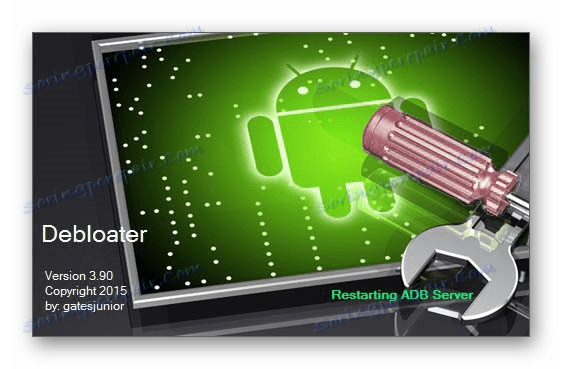
Засіб називається Debloater, а отримати його можна абсолютно безкоштовно, завантаживши дистрибутив з сайту розробника і інсталював на свій ПК звичайним способом.
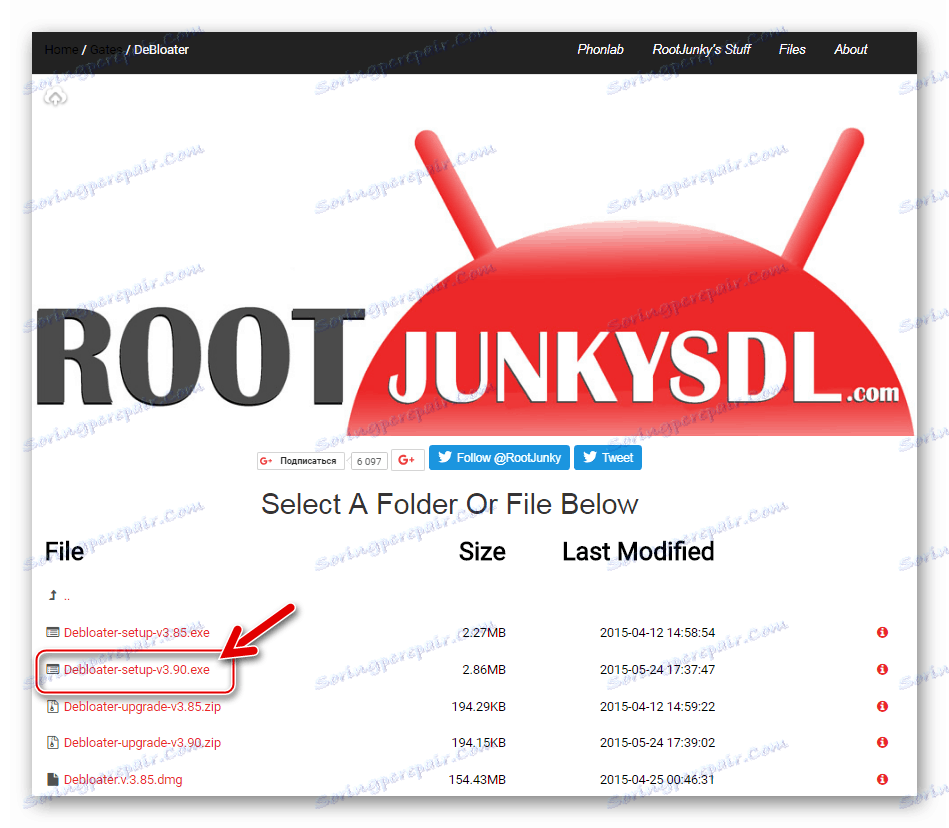
підготовка
Перш ніж описані надалі інструкції зможуть бути результативно виконані, необхідно забезпечити наступне:
- На Андроїд-девайсе активована «Налагодження по USB».
Детальніше: Як включити режим налагодження USB на Андроїд
- Комп'ютер, який використовується в якості інструменту для маніпуляцій, оснащений драйверами, що забезпечують сполучення з мобільним пристроєм в режимі ADB.
Детальніше: Установка драйверів для забезпечення сполучення Андроїд-девайса і ПК через Android Debug Bridge (ADB)
- При необхідності повного видалення Google Play Маркета на девайсе повинні бути отримані привілеї Суперкористувача.
![Отримати рут-права для можливості видалення Гугл Плей Маркета]()
Читайте також:
Як перевірити наявність рут-прав на Android
Отримання рут-прав за допомогою KingROOT для ПК
Як користуватися Kingo Root для отримання рут-прав на Андроїд
Як отримати рут-права на Android через програму Root Genius
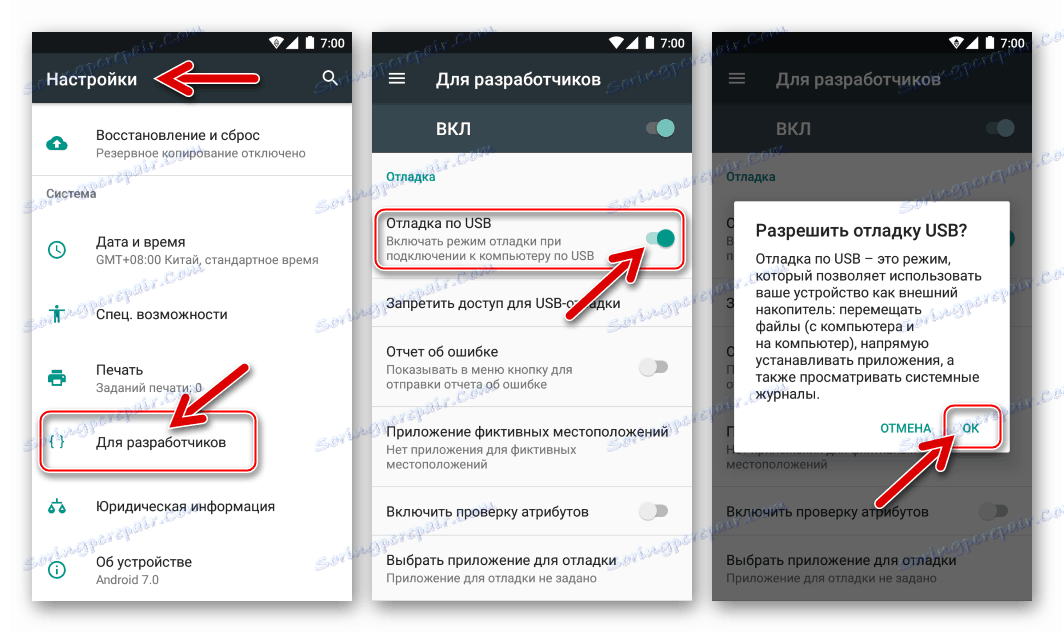
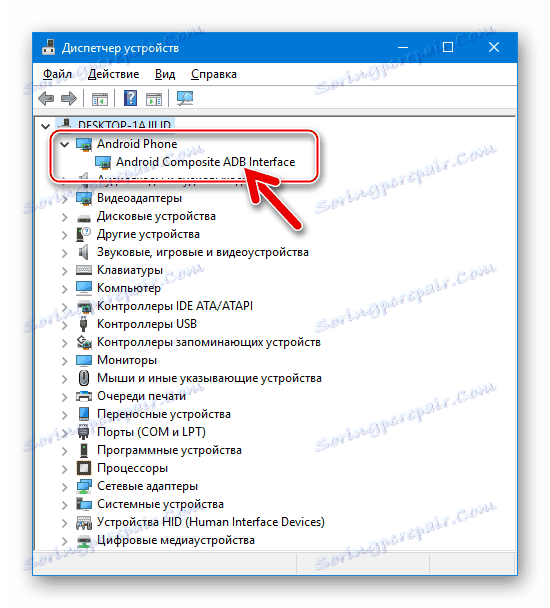
«Замороження»
Деблоатер дозволяє забезпечити заморозку додатки Гугл Плей Маркет, тобто в результаті його роботи ми отримуємо той же ефект, що і при виконанні «Способу 1», розглянутого вище в статті. Застосування утиліти може бути доцільним, якщо інструкція, що припускає використання для деактивації Магазину засобів мобільної ОС нездійсненна, наприклад, через обмеження, що накладаються Андроїд-оболонкою, під управлінням якої працює девайс.
- Інсталює і запустіть Debloater.
- Підключіть Android-пристрій до ПК і дочекайтеся його визначення в програмі - індикатори «Device connected:» і «Synced» внизу вікна Деблоатер повинні змінити колір в зелений колір.
- Натисніть кнопку «Read Device Packages», що ініціює процес отримання інформації про всі встановлені в Андроїд додатках.
- У підсумку в головному полі вікна Debloater відобразиться список усіх наявних в девайсе apk-файлів і відповідних їм назв пакунків.
- Гортаючи перелік, знайдіть в колонці «Package» запис «com.android.vending» і встановіть позначку в чекбоксі біля найменування відповідного apk-файлу. Далі клікніть кнопку «Apply» в області «Activity status:».
- Після нетривалих маніпуляцій Debloater відобразить результат операції в основному полі свого вікна. Повідомлення «Processing changes to: com.android.vending - Status is now hidden», говорить про те, що все пройшло успішно, то є додаток Google Play скасовано.
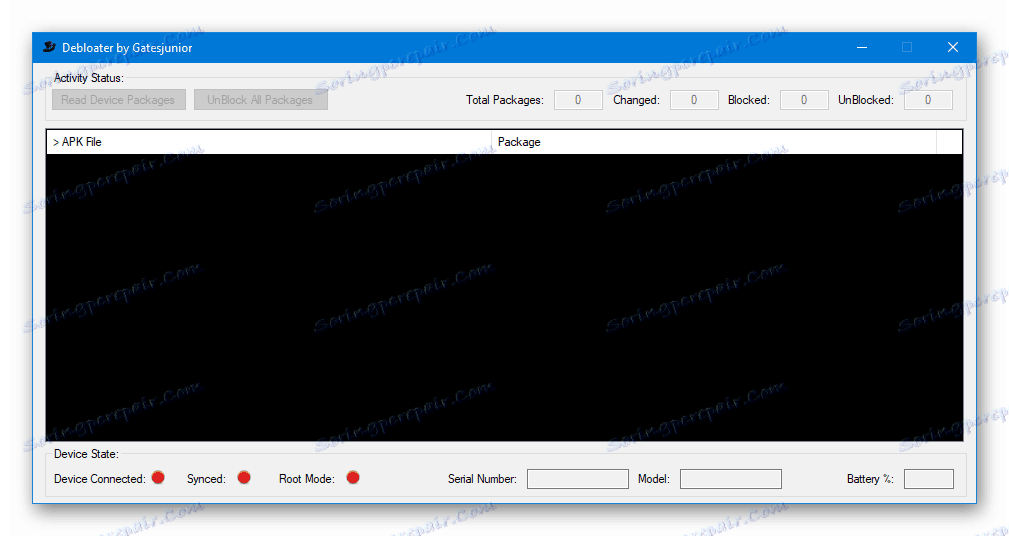
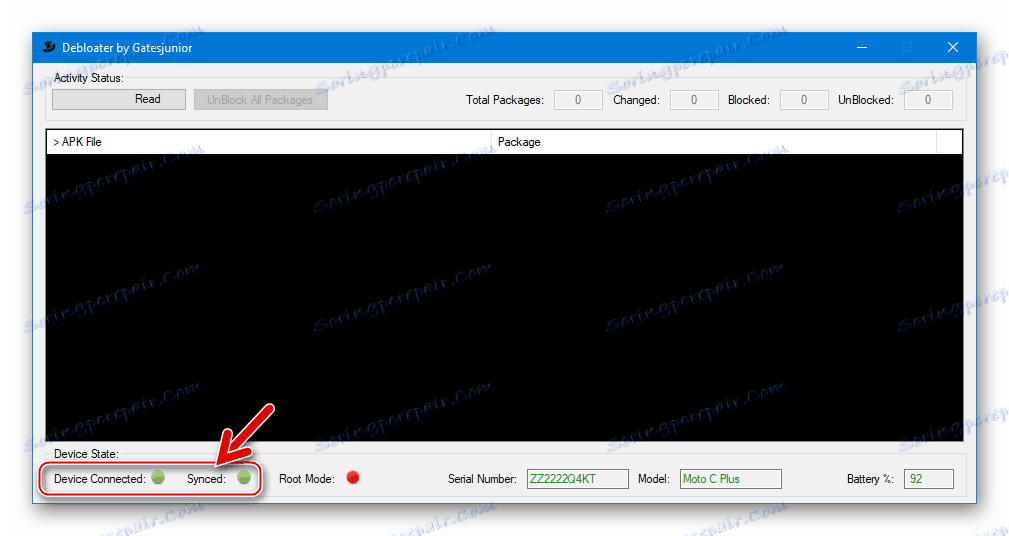
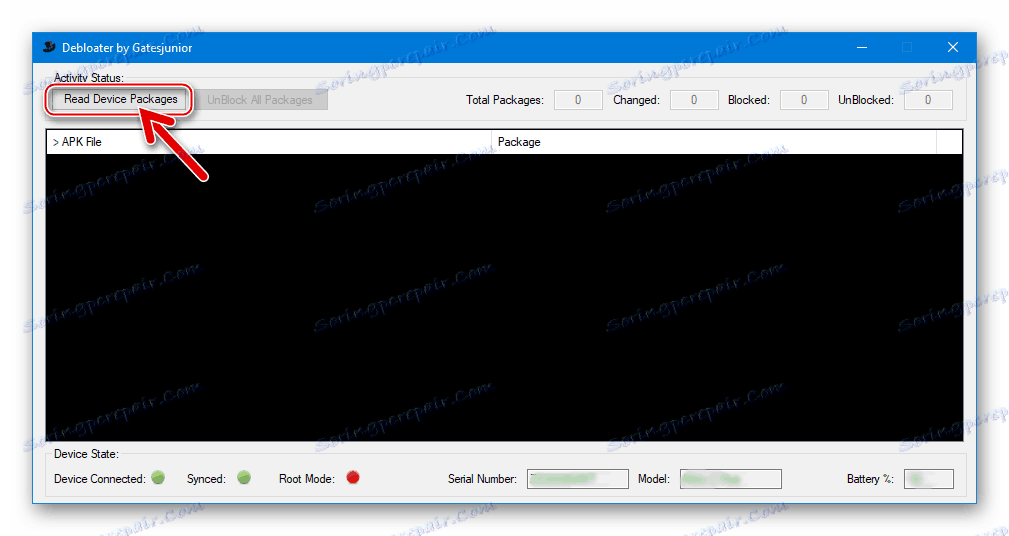
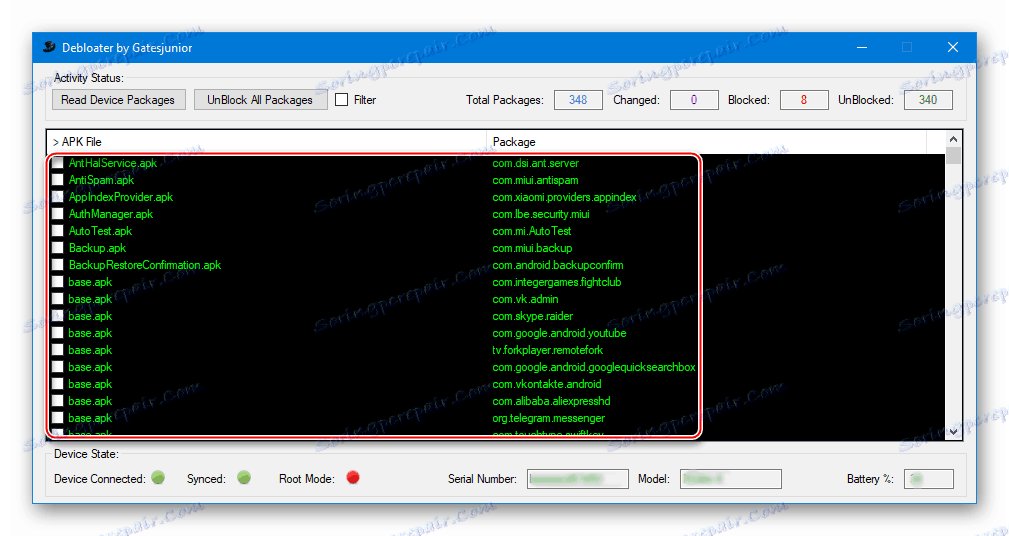
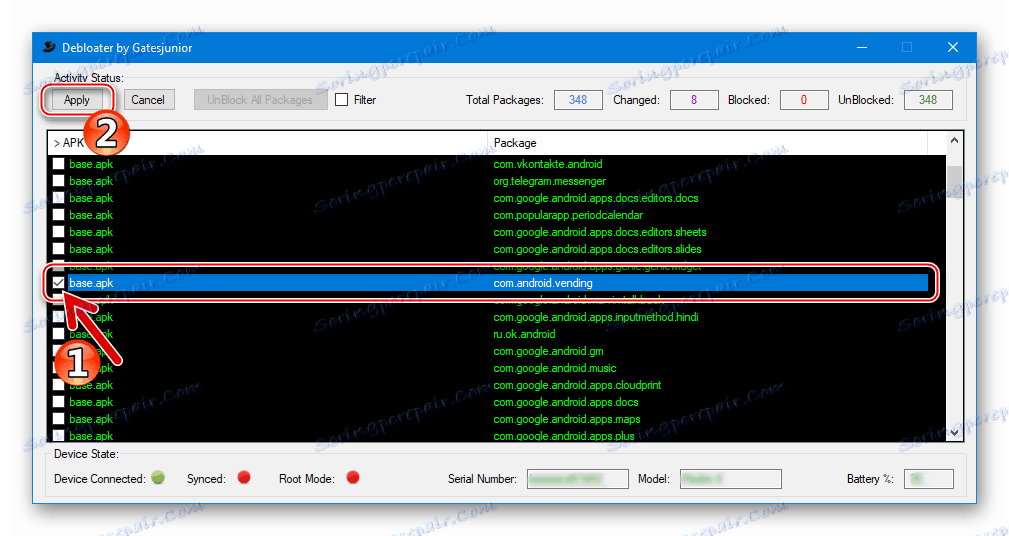
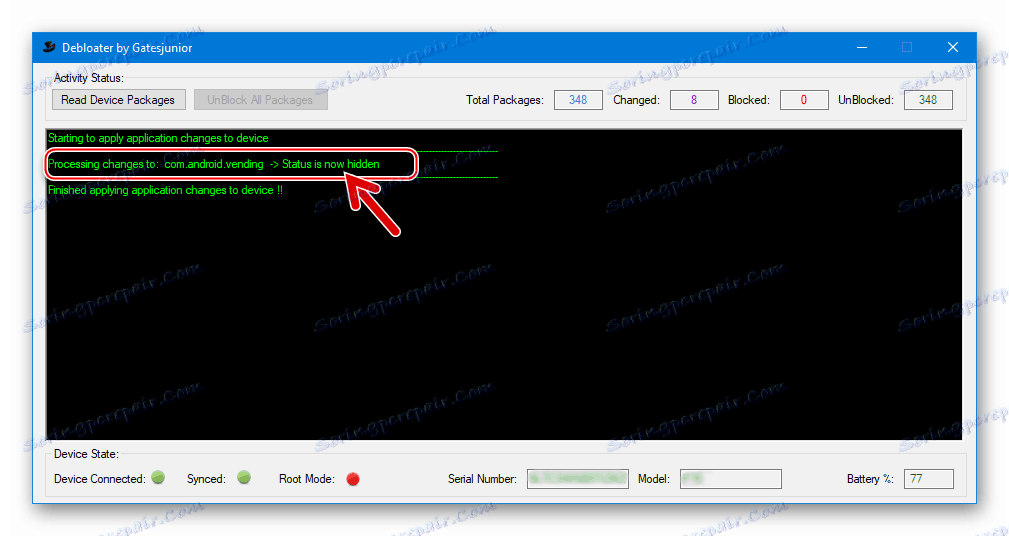
видалення
Повне видалення Плей Маркета за допомогою Деблоатера здійснюється практично так само просто, як і заморозка, але вимагає надання інструментарію рут-привілеїв і вибору додаткової опції перед початком процесу.
- Запустіть Debloater, підключіть апарат до ПК.
- За запитом на екрані девайса, надайте додатку ADB Shell привілеї Суперкористувача.
- Отримайте список встановлених в Андроїд-пристрої програм, клікнувши «Read Device Packages».
- Встановіть позначки в чекбоксах навпроти «com.android.vending», а також біля опції «Remove» в області «Activity status:».
- У віконці запиту «Delete Confirmation (Root)», яке відобразиться відразу ж після установки позначки в чекбоксі «Remove», клікніть «Так».
- Натисніть «Apply» у верхній частині вікна програми Debloater.
- Очікуйте на результат - появи повідомлення «Removing application and data for: base.apk».
- На цьому повне видалення Google Play Маркета завершено, вимкніть девайс від USB-порту і перезавантажте Android.
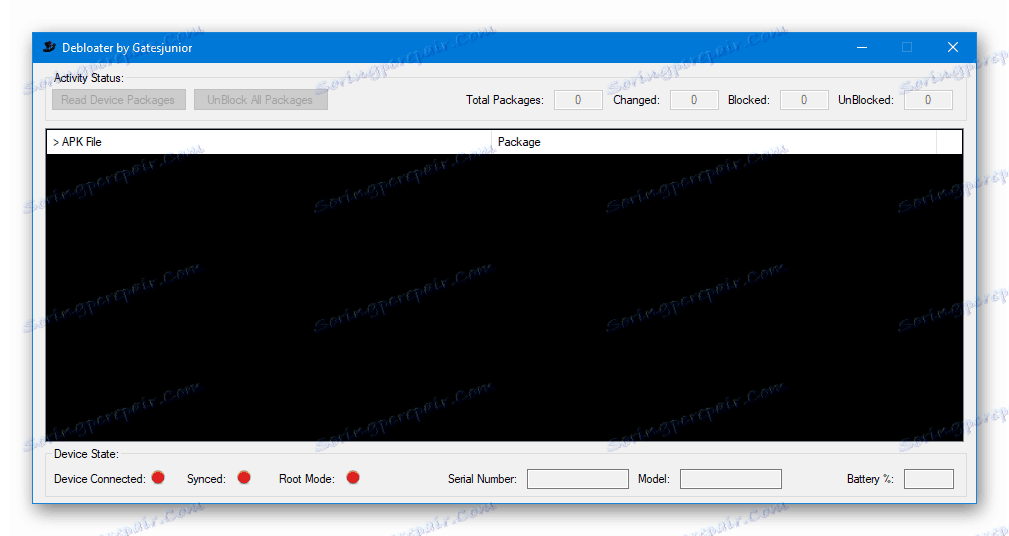
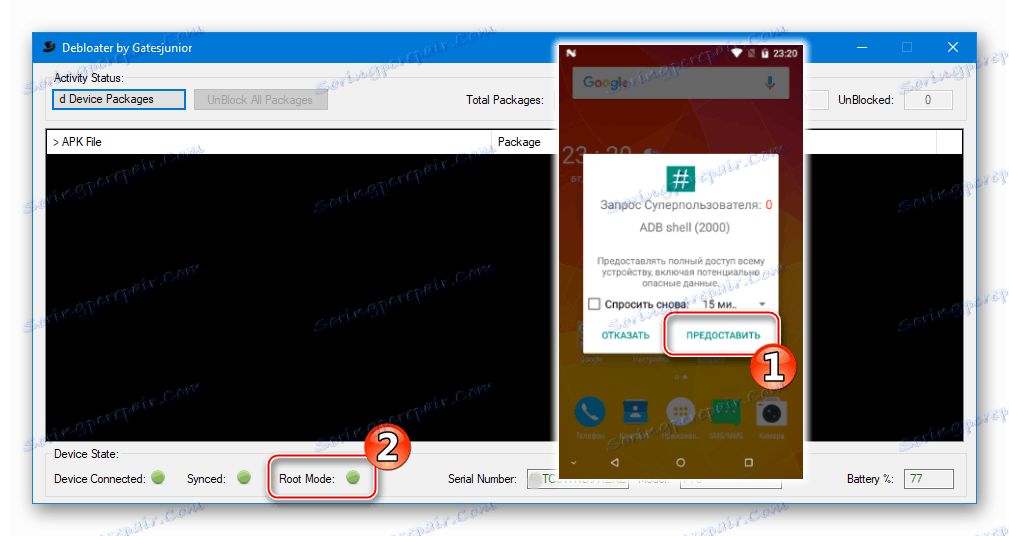
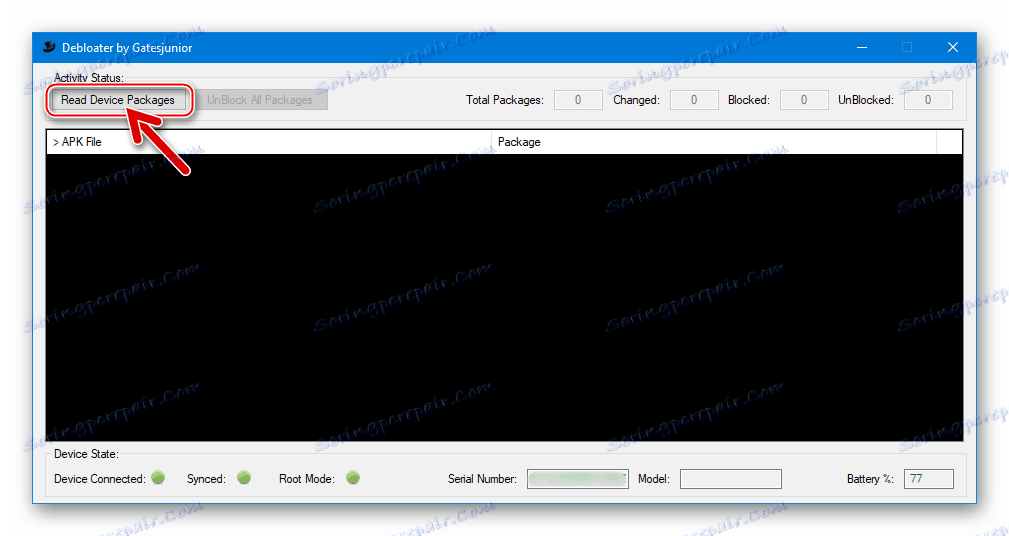
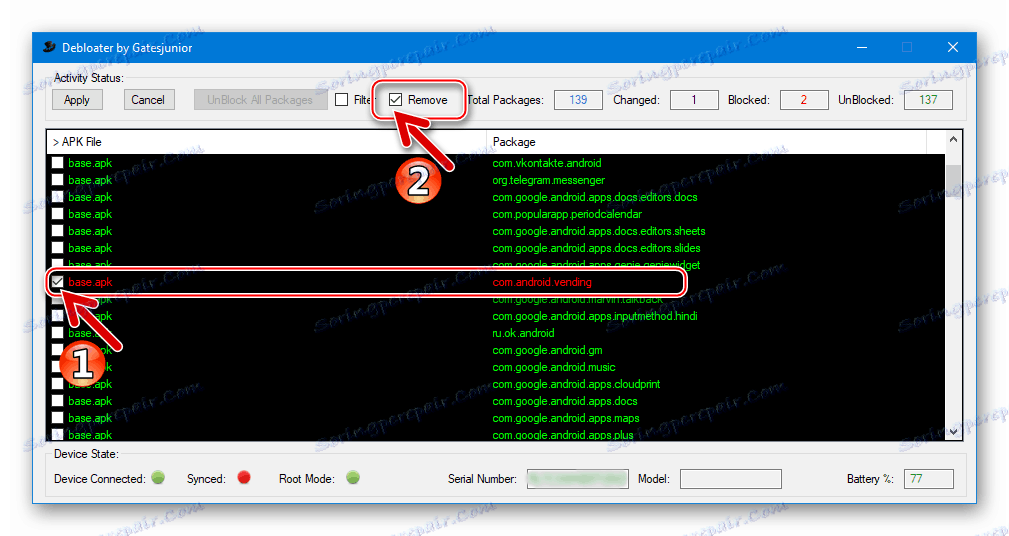
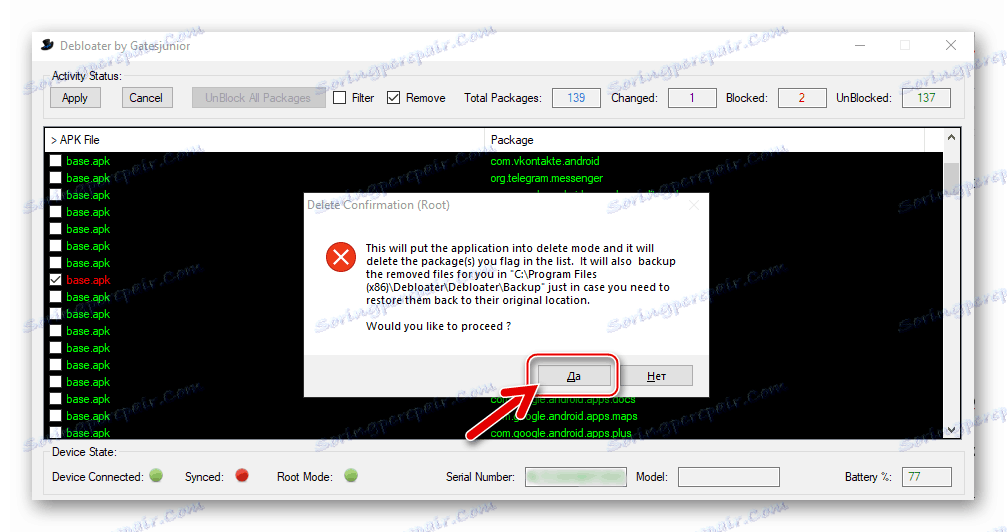
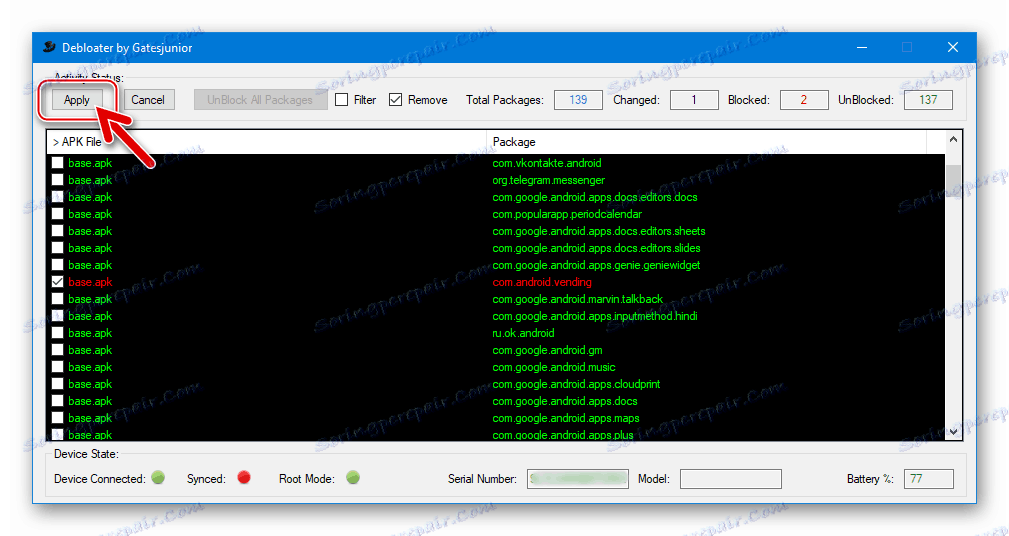
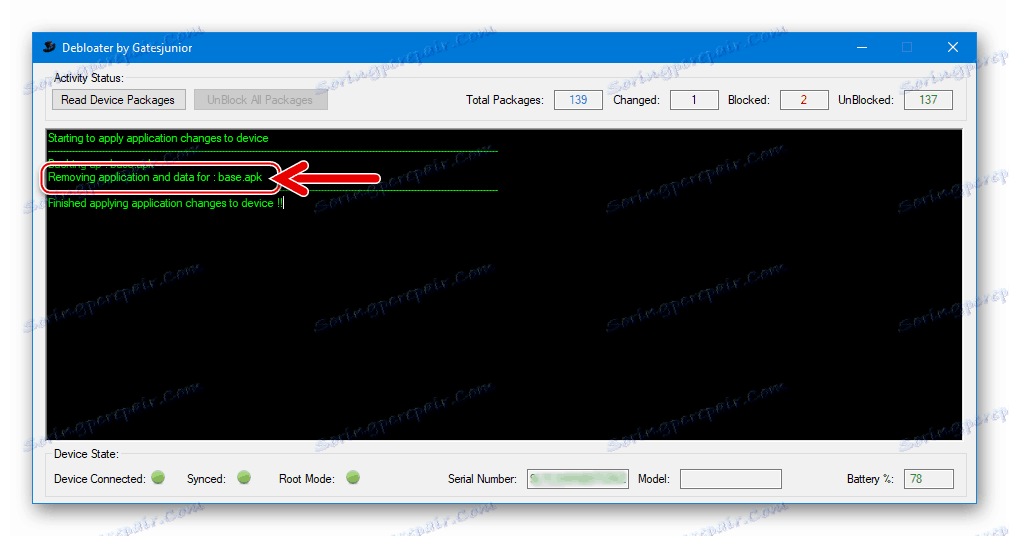
висновок
Як бачимо, дієвих способів очищення системи Андроїд від Гугл Плей Маркета кілька і, звичайно ж, їх перелік не обмежується описаними в статті, - представлені лише найефективніші і прості для виконання. Слід ще раз акцентувати увагу читача - в більшості ситуацій і для реалізації практично всіх кінцевих цілей втручатися в глибини ОС і видаляти системні файли немає необхідності, досить «заморозити» додаток Google Play і афільовані з ним сервіси.